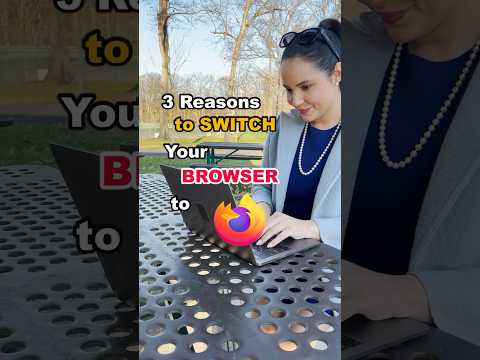Acest wikiHow vă învață cum să ștergeți un depozit, sau repo, din proiectul dvs. Github. Puteți șterge doar copia locală de pe computer și puteți păstra depozitul la distanță pe Github sau puteți șterge întreg depozitul la distanță.
Pași
Metoda 1 din 2: Ștergerea depozitului la distanță

Pasul 1. Deschide Github pe computer
Deschideți un browser și navigați la
Asigurați-vă că aveți permisiunile pentru a șterge un depozit. Trebuie să aveți permisiuni de administrator pentru depozit sau să fiți proprietarul organizației

Pasul 2. Faceți clic pe Conectare din dreapta sus pentru a vă conecta la contul dvs. Github
Introduceți acreditările, apoi faceți clic pe Loghează-te.

Pasul 3. Mergeți la depozitul pe care doriți să îl ștergeți
Selectați unul din partea stângă a tabloului de bord sau căutați unul folosind bara de căutare din stânga sus.

Pasul 4. Faceți clic pe fila Setări
Aceasta se află sub numele depozitului spre dreapta.
Dacă nu vedeți această filă, atunci nu aveți permisiunea de a edita setările depozitului

Pasul 5. Faceți clic pe Ștergeți acest depozit
Aceasta este aproape de jos în Zona periculoasă secțiune.

Pasul 6. Confirmați numele depozitului
Tastați numele, apoi faceți clic Înțeleg consecințele, ștergeți acest depozit. Aceasta elimină depozitul.
Metoda 2 din 2: Ștergerea depozitului local

Pasul 1. Căutați depozitul pe care doriți să îl ștergeți
Deschideți File Explorer sau Finder de pe computer. Navigați prin folderele dvs. sau utilizați bara de căutare pentru a găsi depozitul.
Asigurați-vă că comiteți sau împingeți orice modificare a proiectului înainte de a șterge depozitul local. Depozitul nu va fi șters în Github, ci doar computerul dvs., deci trebuie să împingeți orice modificare a copiei de la distanță pentru a le sincroniza. Puteți utiliza comanda git push folosind numele la distanță (implicit este origine) și numele sucursalei..

Pasul 2. Faceți clic dreapta pe depozit
Se va extinde un meniu.

Pasul 3. Faceți clic pe Ștergere din meniu
Alternativ, puteți apăsa butonul Del de pe tastatură. Aceasta șterge folderul care conține depozitul dvs. de pe computer.
sfaturi
Depozitele șterse pot fi uneori restaurate dacă ați șters unul din greșeală. Mergi la Setări > Depozite > Depozitele șterse pentru a vizualiza și restaura depozite la distanță șterse.
Avertizări
- Ștergerea unui depozit șterge definitiv atașamentele și permisiunile de lansare.
- Ștergerea unui depozit privat șterge toate furculițele sale (copii).